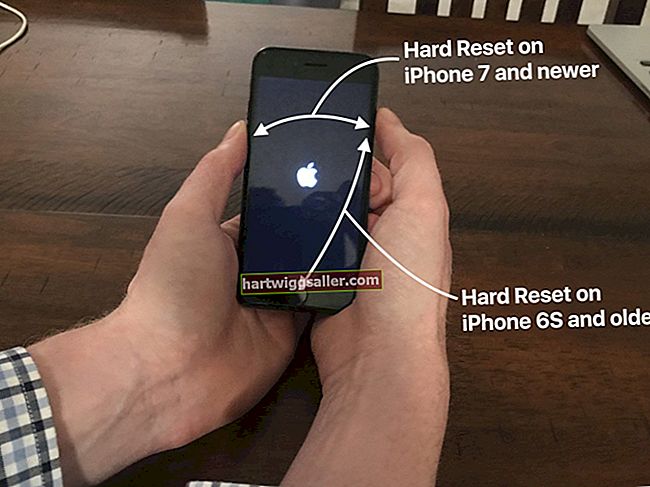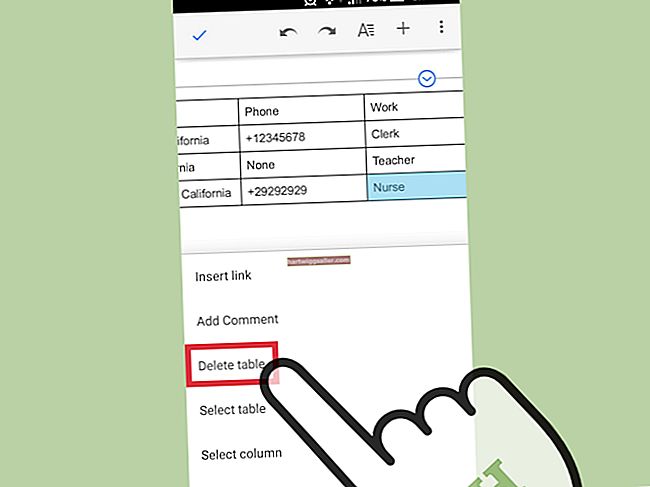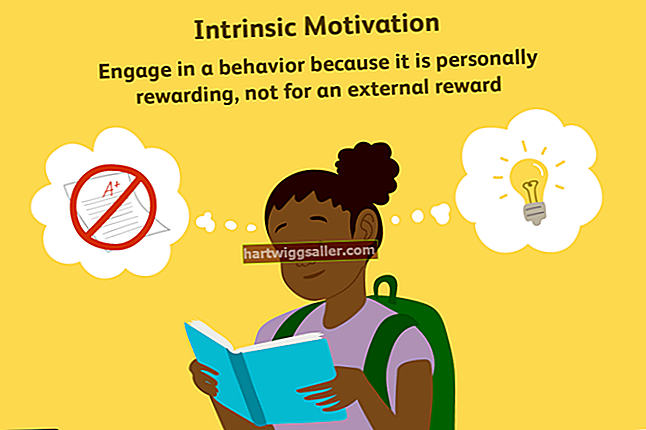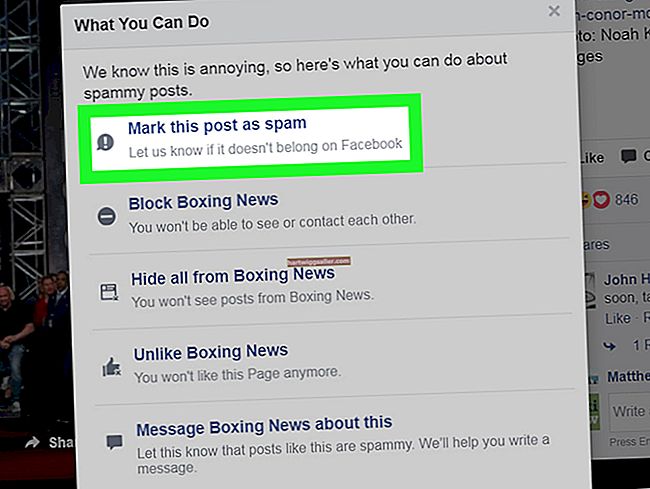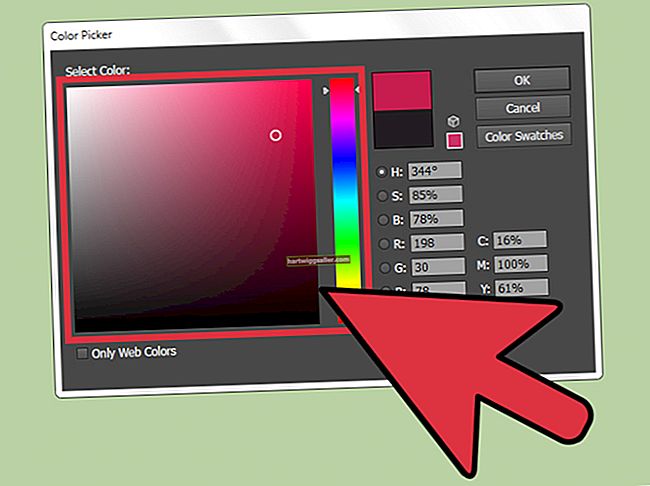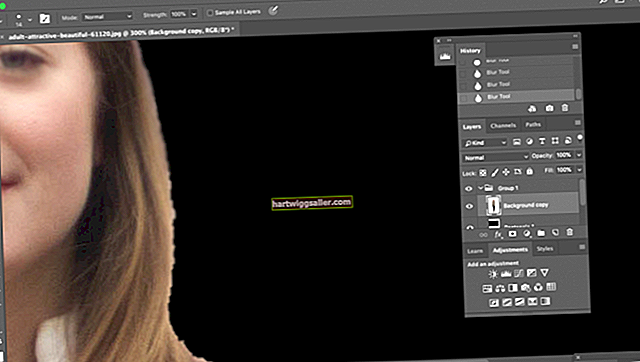আপনি যদি অনেক জিমেইল ব্যবহারকারীর মতো হন তবে আপনার ইনবক্সটি শত শত এমনকি হাজার হাজার অপঠিত ইমেল দ্বারা ভরাট হয়ে গেছে, কখন আপনার কাছে নতুন বার্তা থাকে তা কখনও কখনও জানতে অসুবিধা হয়। আপনার সমস্ত পুরানো বার্তাকে পঠিত হিসাবে চিহ্নিত করা আপনাকে নতুন করে শুরু করতে পারে এবং আপনাকে অগ্রাধিকার দিতে সহায়তা করতে পারে; তবে, জিমেইলের মানক ইন্টারফেস আপনাকে একবারে বার্তার একটি পৃষ্ঠা চিহ্নিত করতে সীমাবদ্ধ করে। জিমেইলের উন্নত অনুসন্ধান বৈশিষ্ট্য সহ পৃষ্ঠাতে আপনার বার্তাগুলি পৃষ্ঠাতে ভ্যাডিং এড়াবেন না, যা আপনাকে আপনার সমস্ত অপঠিত বার্তাগুলি একবারে চিহ্নিত করতে দেয়।
1
পৃষ্ঠার শীর্ষে Google অনুসন্ধান ক্ষেত্রে "লেবেল: ইনবক্সটি হ'ল: অপঠিত" (উদ্ধৃতি ব্যতীত) টাইপ করুন এবং তারপরে "এন্টার" টিপুন। Gmail আপনার ইনবক্সে প্রথম 20 টি অপঠিত বার্তা প্রদর্শন করে।
2
নির্বাচন বোতামে "ডাউন" তীরটি ক্লিক করুন এবং "সমস্ত" নির্বাচন করুন।
3
পৃষ্ঠার শীর্ষের নিকটে উপস্থিত বার্তায় "ফলাফলগুলির সাথে মেলে এমন সমস্ত কথোপকথনগুলি নির্বাচন করুন" এ ক্লিক করুন। বার্তাটি পরিবর্তনের জন্য ইঙ্গিত করে যে আপনার ইমেলের সমস্ত ইমেল নির্বাচন করা হয়েছে description
4
"আরও" বোতামটি ক্লিক করুন, "পড়ুন হিসাবে চিহ্নিত করুন" নির্বাচন করুন এবং তারপরে "ঠিক আছে" ক্লিক করুন। Gmail আপনার সমস্ত ইনবক্স বার্তাগুলিকে পঠিত হিসাবে চিহ্নিত করে। আপনি শত শত অপঠিত বার্তা সংগ্রহ করলে এই প্রক্রিয়াটি কয়েক সেকেন্ড বা বেশি সময় নিতে পারে।